
Bu yazımızda Outlook grubu nasıl silinir hakkında sizi bilgilendirmekteyiz.
Paylaşılan bir posta kutusuna ve takvime erişiminiz olduğu için Outlook grupları son derece yararlı olabilir.
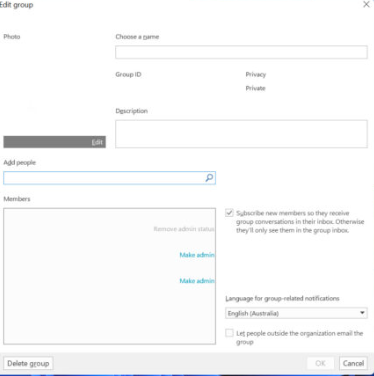
Outlook Grubu Nasıl Silinir
Bir grubu silmek oldukça kolay ve grup sahibiyseniz grup ayarlarından işlem yapabilirsiniz.
Outlook grupları, paylaşılan bir posta kutusuna ve takvime erişmenize izin verdiği için yararlıdır, ancak bir Outlook grubunu nasıl sileceğinizi hiç merak ettiniz mi?
Artık bir grubu yönetmenize gerek yoksa, onu kolayca silebilirsiniz, ancak bunun o grupla ilişkili tüm verileri sileceğini unutmayın.
Ancak, silinen bir grup 30 güne kadar geri alınabilir, ancak bunun için BT yöneticisinin onayı gerekir. Bugünün kılavuzunda, bir grubun düzgün bir şekilde nasıl kaldırılacağına daha yakından bakacağız, o yüzden başlayalım.
Outlook’ta grup e-postalarını neden silemiyorum?
Outlook’ta grup e-postalarını silmek için grup yöneticisi olmanız veya e-postaları silme izninizin olması gerekir.
Bazen teknik aksaklıklar bu sürece müdahale edebilir ve kullanıcılar değişiklikleri uygulanmadan önce biraz beklediklerini bildirir.
Tek bir e-postayı silmekle tüm grup ileti dizisini silmek arasında bir fark olduğu için bu beklenmeyen bir durum değildir.
Grup dizisi, iki veya daha fazla grup üyesine bağlı olabilecek birden çok e-posta içerir. Silinmesi, birden çok kullanıcı için tüm görüşmeyi kaldıracaktır, bu nedenle bunun için ek izinler gerekir.
Bu özelliğe aşina değilseniz, Outlook’ta nasıl grup e-postası oluşturulacağına dair harika bir kılavuzumuz var.
Outlook’ta bir grubu nasıl silerim?
1. Outlook uygulamasını kullanın
Outlook’u açın ve sol bölmede Gruplar altında grubunuzu bulun.
Şimdi şerit menüsünden Grubu Düzenle’yi seçin. Bu, Outlook grup yönetimi penceresini açacaktır.
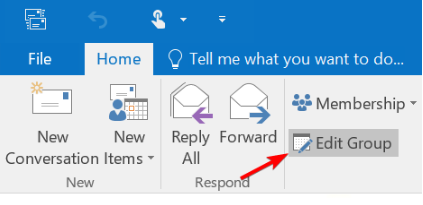
Outlook grubu nasıl silinir resimli anlatım
Grubu sil düğmesine tıklayın.
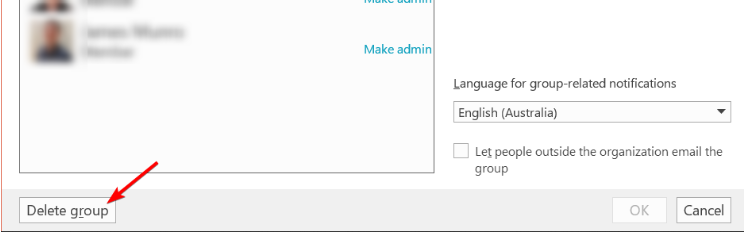
Outlook grubu nasıl silinir sorusu
Tüm grup içeriğinin silineceğini anladığımı kontrol edin ve Sil’e tıklayın.
Bunu yaptıktan sonra, grubunuz tüm verileriyle birlikte silinecektir. Buna Outlook’taki paylaşılan posta kutunuz da dahildir.
2. Outlook Web uygulamasını kullanarak Outlook grubu nasıl silinir?
- Sol bölmede Gruplar’ı bulun ve oradan grubunuzu seçin.
- Daha fazla simgesine tıklayın ve Ayarlar’ı seçin.
- Şimdi Grubu düzenle’ye tıklayın.
- Grubu sil seçeneğini bulun ve tıklayın.
- Tüm grup içeriğinin silineceğini anlıyorum seçeneğini işaretleyin ve Sil’i seçin.
Web için Outlook’un eski sürümünü kullanıyorsanız adımların biraz farklı olabileceğini unutmayın.
Ayrıca Premium hesap için bilgi almak için tıklayınız.
3. iOS uygulamasını kullanarak Outlook grubu nasıl silinir?
- iOS cihazınızda Outlook uygulamasını açın.
- Klasör bölmesinde Gruplar’ı seçin.
- Ardından grubunuzu seçin.
- Grubunuzun adına dokunun ve Düzenle’yi seçin.
- Sayfanın en altına gidin ve Grubu Sil’e dokunun.
- Bu grubu silmek istediğinizi onaylamak için sil yazın ve ardından Grubu Sil öğesini seçin.
Bu çözümün çalışması için önce iPhone için Outlook’u indirmeniz gerektiğini unutmayın.
Gördüğünüz gibi, Microsoft 365’te grupları silmek oldukça kolaydır, ancak Outlook sürümünüze bağlı olarak adımlar değişiklikler farklı olabilir.
Bu özelliğe sahip tek hizmet Outlook değildir ve Gmail’de de grup e-postası oluşturmanın yolları vardır.
İlişkili makaleler;
- Outlook Thunderbird veya Yahoo’ya dönüştürme
- Windows İçin Yeni Outlook
- Outlook’ta Hızlı Erişim Araç Çubuğunu Özelleştirme



